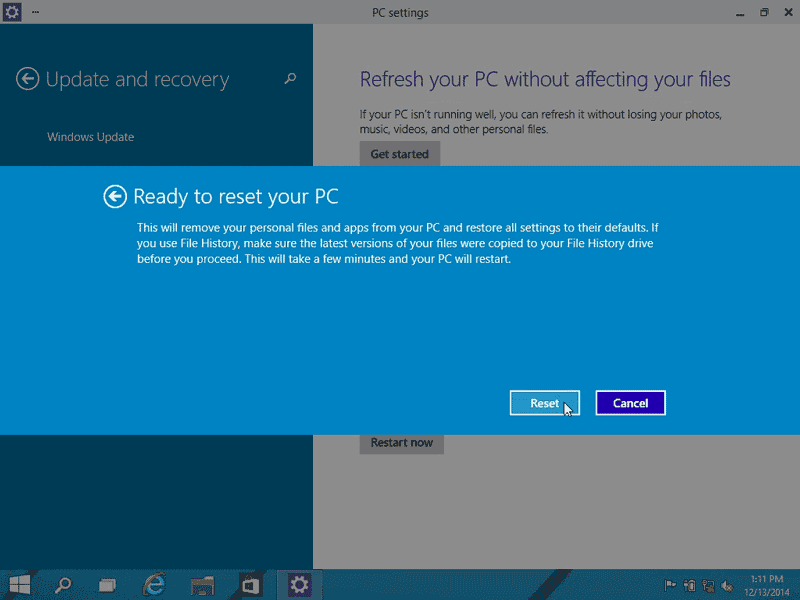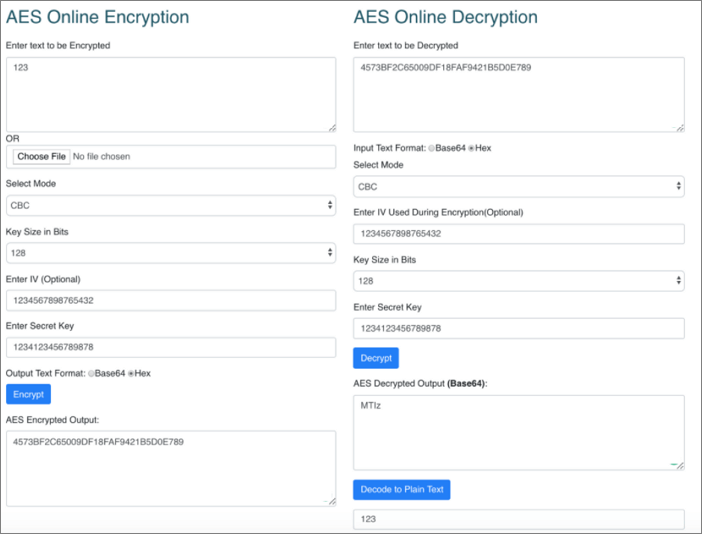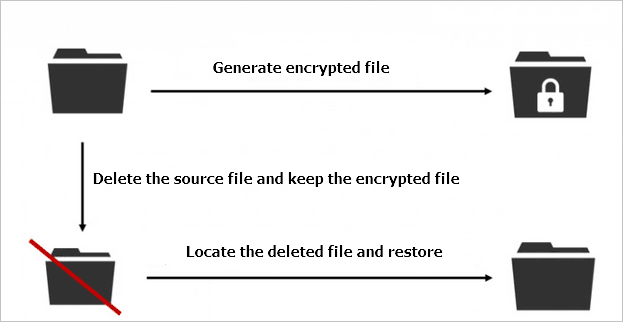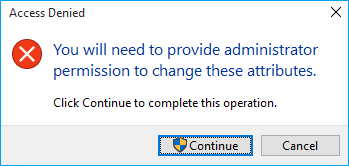-
![]() Récupérer des fichiers après la restauration/réinitialisation de Windows 10
Récupérer des fichiers après la restauration/réinitialisation de Windows 10 le 13 Aug 2025
le 13 Aug 2025 6 min de lecture
6 min de lecture -
![]() Comment retrouver un document non enregistré
Comment retrouver un document non enregistré le 13 Aug 2025
le 13 Aug 2025 6 min de lecture
6 min de lecture -
Document Word se fige constamment | Comment résoudre ce problème
 le 13 Aug 2025
le 13 Aug 2025 6 min de lecture
6 min de lecture -
Xbox One reste bloqué sur l'écran vert de démarrage
 le 13 Aug 2025
le 13 Aug 2025 6 min de lecture
6 min de lecture -
![]() Comment récupérer et déverrouiller un fichier Excel crypté sans mot de passe
Comment récupérer et déverrouiller un fichier Excel crypté sans mot de passe le 29 Oct 2025
le 29 Oct 2025 6 min de lecture
6 min de lecture -
![]() Comment décrypter un fichier sans mot de passe, crypté et sans clé ?
Comment décrypter un fichier sans mot de passe, crypté et sans clé ? le 06 Nov 2025
le 06 Nov 2025 6 min de lecture
6 min de lecture -
Comment afficher/récupérer des fichiers cachés sur le disque dur externe
 le 13 Aug 2025
le 13 Aug 2025 6 min de lecture
6 min de lecture -
![]() Récupérer des fichiers supprimés ou cryptés par Ransomware Virus
Récupérer des fichiers supprimés ou cryptés par Ransomware Virus le 13 Aug 2025
le 13 Aug 2025 6 min de lecture
6 min de lecture -
![]() Documents and Settings n'est pas accessible sous Win 10/11
Documents and Settings n'est pas accessible sous Win 10/11 le 13 Aug 2025
le 13 Aug 2025 6 min de lecture
6 min de lecture -
Récupérer des fichiers perdus/disparus du bureau Windows 10
 le 13 Aug 2025
le 13 Aug 2025 6 min de lecture
6 min de lecture
Sommaire
Tous les fichiers sont devenus 0 octet, que puis-je faire?
"Est-ce que quelqu'un répond à mon problème que tous les fichiers de ma clé USB deviennent soudainement 0 octet. Je peux ouvrir la clé USB et vérifier tous ces fichiers, mais aucun d'entre eux ne peut être ouvert ou utilisé. "Connaissez-vous des solutions pour résoudre mon problème ?"
"Tous mes documents - word, excel, ppt et autres images - sont soudainement devenus 0 octet. Je n'ai pas pu ouvrir ni éditer ces fichiers. Que puis-je faire pour récupérer ces fichiers de 0 octet et les réutiliser à nouveau ? Comment?"
Ce n'est plus un nouveau problème lorsque les fichiers deviennent 0 octet dans les périphériques de stockage ou les partitions de disque dur de l'ordinateur. Bien que certains geeks ou sites Web fournissent une liste de solutions pour résoudre ce problème, la plupart des utilisateurs ne savent pas encore très bien comment gérer le travail. Ici, dans cet article, nous vous proposerons des corrections étape par étape pour vous aider à récupérer facilement les fichiers à 0 octet.
Solution 1. Exécuter un logiciel anti-virus pour supprimer les virus provoquant des fichiers de 0 octet
Si vos fichiers de 0 octet sur les périphériques de stockage sont causés par le virus, la meilleure solution est d'exécuter un logiciel antivirus que vous pouvez trouver et télécharger sur Google ou App Store pour nettoyer et déplacer tous les virus dans les ordinateurs et les périphériques de stockage.
Après cela, vous pouvez réessayer d'ouvrir votre périphérique de stockage pour vérifier si le problème a été résolu. Si les fichiers affichent toujours 0 octets, ne vous inquiétez pas, vous pouvez essayer les outils de décryptage de fichiers pour décrypter les fichiers de 0 octet et restaurer toutes ces données utiles.
Solution 2. Utiliser CMD pour récupérer les fichiers de 0 octet
Lorsque les fichiers deviennent 0 octet pour des raisons inconnues, vous pouvez essayer de les récupérer par CMD. Suivez les étapes exactes pour la récupération des fichiers de 0 octet maintenant:
1. Appuyez sur les touches Win + R pour ouvrir la boîte de dialogue > Tapez: cmd et appuyez sur Entrée pour ouvrir l'invite de commandes.
2. Tapez: chkdsk /f e: (e:est la lettre du lecteur de votre partition de disque dur ou périphérique de stockage qui stocke tous vos fichiers de 0 octet.) et appuyez sur Entrée.
3. Laissez CMD exécuter la commande et réparer les erreurs de fichiers de 0 octet dans les partitions de disque dur ou les périphériques de stockage. Vos fichiers de 0 octet seront alors récupérés et vous pourrez les réutiliser à nouveau.
Solution 3. Restauration manuelle des fichiers de 0 octet en modifiant les extensions de fichier
- Cliquez avec le bouton droit sur la partition du disque dur ou sur le périphérique de stockage et sélectionnez Propriétés;
- Cliquez sur Outils > Vérifier maintenant> Cliquez sur Démarrer;
- Cliquez sur Fermer> Cliquez sur Annuler;
- Ouvrez la partition du disque dur ou le périphérique de stockage> Cliquez dans le champ d'adresse et tapez: FOUND.000> Cliquez sur Entrée;
- Renommez le fichier réparé et modifiez l'extension avec le même format de vos fichiers 0 octets tels que .xlsx> Enregistrer le fichier ailleurs;
- Ouvrez le nouveau fichier sauvegardé > affichez le contenu du fichier, fermez-le et sauvegardez-le à nouveau dans un endroit sûr (le fichier 0 octet est maintenant restauré pour être réutilisable à nouveau);
- Formatez le périphérique de stockage ou le disque dur pour stocker à nouveau les fichiers.
Astuce supplémentaire: Récupérer des fichiers de 0 octet avec un logiciel de récupération de données
Parfois, quand vous êtes confronté à la perte de données, votre meilleur choix est d'utiliser un logiciel de récupération de fichiers pour restaurer les données perdues. Ici, vous pouvez essayer EaseUS Data Recovery Wizard qui prend en charge la restauration de fichiers à partir de périphériques inaccessibles avec de simples clics:
1. Téléchargez et installez EaseUS Data Recovery Wizard sur votre ordinateur.
2. Utilisez l'outil de récupération de données pour rechercher et récupérer des fichiers de 0 octet.
■ Choisissez un périphérique de stockage ou un dossier spécifique dans lequel vos données ont été perdues, puis cliquez sur le bouton Analyser.

■ Une fois l'analyse terminée, recherchez les fichiers ou dossiers récupérables dans la liste des résultats d'analyse.

■ Sélectionnez les fichiers, puis cliquez sur le bouton Récupérer. Lorsque vous choisissez un emplacement pour enregistrer les données récupérées, vous ne devez pas utiliser le lecteur d'origine.

- Astuces pour trouver des données recherchées
- Autres dossiers perdus: trouvez des fichiers qui ont perdu des noms ou des chemins
- Filtre: un moyen rapide d'accéder aux fichiers souhaités
Tutoriel vidéo pour récupérer des fichiers de 0 octet:
Cette page vous a-t-elle été utile ?
-
Nathalie est une rédactrice chez EaseUS depuis mars 2015. Elle est passionée d'informatique, ses articles parlent surtout de récupération et de sauvegarde de données, elle aime aussi faire des vidéos! Si vous avez des propositions d'articles à elle soumettre, vous pouvez lui contacter par Facebook ou Twitter, à bientôt!…

20+
Ans d’expérience

160+
Pays du monde d'entier

72 millions+
Utilisateurs

4,8 +
Note de Trustpilot


Logiciel de récupération
de données gratuit
Récupérez 2 Go gratuitement !